6款3D打印机横向评测
2014-04-29
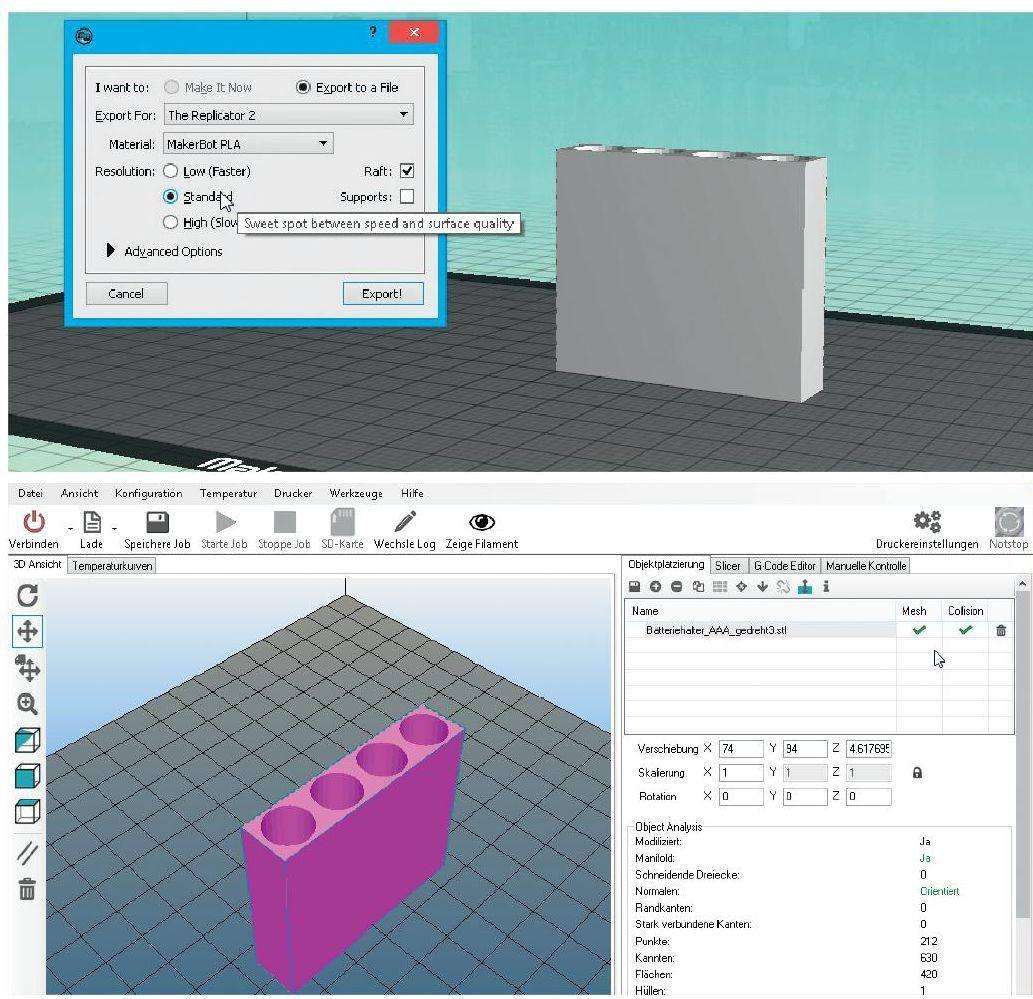


任何人都可以在家里自己打印文档和照片,但使用3D打印机,我们可以通过一层一层薄薄的塑料打印出各种物件,例如一个榛子或者一个椰子。这实在是一种令人惊叹的设备,让人不得不对研发各种3D打印技术的发明者充满了敬佩。但是新兴的技术仍然充满陷阱,为了帮助大家了解和选择3D打印机,CHIP对现有3D打印机中有代表性的主要产品进行了测试,并且在文章的最后部分通过一个实例,为大家介绍3D打印的具体过程。
此次测试包括6款价格在5700~19300元之间的3D打印机,其中由MakerBot、Sintermask、Pearl和iRapid制造的3D打印机已经完全组装好,可以轻松地投入使用。Ultimaker的设备则可以选择预组装或者自行安装,自行安装需要花费一位很有经验的CHIP测试工程师大约16h的时间。而这并不是最困难的,由一套精密零件组成的Velleman K8200需要的安装时间要超过24h。在安装期间,个别打印机已经显现出了一些可能影响打印质量的问题,例如Ultimaker的导向杆有点太长,因而在打印时容易出现松动的现象;Velleman的步进电机角度存在问题,而且崎岖不平的底座需要加一块玻璃片来补救;由厂商组装的MakerBot控制装置摇摇欲坠,幸好并不影响打印的效果。而外观方面,Velleman基本上是裸露的;Ultimaker虽然有一个外壳,但却只是一个粗糙的胶合板箱子;而Pearl则像被装在一个塑料盒中一样。
日常使用中的差异
3D打印技术只有几年的发展历史,设备的操作难免仍比较复杂,打印出现错误的几率也相当高。因而,用户在每一次打印之前,都必须检查和校准打印机的打印台等装置,而要确保每一个用户都能够完成这项有一定技术难度的工作,优化校准设置的操作步骤非常重要。MakerBot的这项工作做得比较好,校准需要调整的螺丝钉不超过3个,并且打印头能够自动推进到正确的位置,还能在显示屏幕上提示需要的操作。Pearl和Fabbster的3D打印机校准的过程也相对比较简单,不过,其他设备仍然需要手动控制校准点,调整多个螺丝钉,花费超过半小时才能够正确地进行配置。最麻烦的则是Ultimaker,其基座的弹簧悬浮装置需要经常进行调整。
几乎所有测试设备都使用很容易插入的打印材料,这种一卷卷的塑料丝(长丝)大约2mm厚,通过导管和供料单元控制,最终钻入打印头。只有Fabbster是一个例外,它使用短棒形态的打印材料,必须单独一根根地插入到供料器,在打印过程中这是一项非常麻烦的工作。不过,这种进料方式也有其过人之处,那就是可以更精确地控制材料,在打印精细物品,例如我们测试的工件国际象棋子时,可以获得较佳的效果。
3D打印机的操作设置都比较简单,测试中的设备没有1个提供超过1个显示屏和5个按钮的。大部分的设置和操作都需要在电脑上通过软件进行配置。用户可以从网上下载打印模型,也可以自己通过CAD软件创建(参考3D打印机使用实例的部分),然后再将模型输入到随打印机提供的软件中,软件将把3D模型转换成打印机的控制数据。在此期间,通常有几个打印参数是需要我们进行配置的,例如选择打印质量,决定打印机应该将模型分解为多少层,分解的层数越多,打印的质量会越精细。其次,我们还可以选择是否需要创建支撑结构以及是否需要填充工件的腔体。
MakerBot和Ultimaker的软件相对比较简单,但是基本上足以应付操作的需要。Velleman和iRapid使用开源的软件RepetierHost,它提供了大量的设置,能够更充分地发挥设计者的创意,但使用起来难度也更大,需要进行较多的实践。Pearl的软件使用起来则让人非常纠结,计算切片的过程非常缓慢,特别是当我们尝试一次安排几个模型进行打印时。
品质、打印速度和噪声
最好能够将打印机的控制数据保存到SD卡上,然后在打印机上使用SD卡进行打印。这是因为3D打印机在打印的过程中将产生噪音和排放气味,可以的话我们应该将其安装在远离电脑并且通风良好的房间中。对于测试中的大部分设备来说,这是一个很好的方案,只有Velleman和iRapid的设备例外,这两个设备需要通过USB接口连接进行打印。
在打印操作开始后,设备首先将加热打印头挤出装置的喷嘴,这段时间有的设备只需要2min(Ultimaker),而有的设备需要近10min(Velleman)。接下来开始打印输出,产生的噪音有的设备很响亮(Pearl),有的则没那么响亮(Velleman)。理想的情况下,小工件大约10min或20min左右就可以完成打印,较大的工件则可能需要几个小时。前提条件是打印过程不会因出现错误而中断,在我们开始测试时,发生错误的机率高达50%。
错误的原因是多种多样的,最常见的问题是物体扭曲,从底部脱离出去。这种情况主要出现在使用没有加热印床的打印机上,又或者打印的工件实在太细腻,支撑结构不是很足够的情况下。两种情况下打印头挤出装置可能出现问题,其一是打印头挤出装置的喷嘴存在气泡或堵塞,又或者是塑料丝过于松散缠结在一起,导致打印材料在进料过程被折断。为了防止出现类似的错误,在打印之前,特别是在打印较大的工件之前,我们需要精心准备。我们需要校准打印机,检查进料和清洗打印头挤出装置的喷嘴。当我们开始找到感觉后,可以像制作一件工艺品那样处理好每一个步骤,懂得根据不同的打印对象需求进行相应的微调,这樣将会把打印错误率降低到约20%。
大多数打印机使用PLA为原料,这种乳酸基塑料的熔点为150℃~160℃,因为它的融点比较低,打印有孔洞的工件时钻孔部分不容易处理干净,因而,有时候也需要使用其他替代材料,例如ABS。ABS的熔点较高,大约在220℃~250℃左右,这种材料的收缩比较高,因而,在温度差异较大的环境中,打印的工件容易出现扭曲。因此,在使用ABS长丝材料进行打印的情况下,打印机应配备可加热的印床。这样可以保持工件的温度,待到整体打印完成后再均匀降温。
结论
MakerBot Replicator 2操作起来最可靠并且打印的质量最佳,此外,细节处理之完美也令人印象深刻。Ultimaker对于爱好者来说算是快速和性能良好的打印机,但它需要定期重新调整。Pearl则很适合初学者,其结构比较简单,价格也只需约6 500元,虽然略显粗糙,但效果还是可以接受的。
3D打印实践
打开3D打印机,然后进行打印输出——能像使用普通打印机一样简单吗?显然不能,下面让我们一起来看看如何使用3D打印机,或许参考这些步骤大家可以更轻松地开始使用它们。
准备工作 以我们的测试工件“孔和柱”为例,我们将为大家展示如何设计一个对象,并使用Ultimaker的3D打印机将其打印出来。如果使用适当的软件,这并不是很困难的事情。首先,安装SketchUp(www.sketchup.com),然后再下载SketchUp STL插件(extensions.sketchup.com/content/sketchup-stl)并通过“Windwos|Preferences|Extensions|Install Extensions”进行安装。
创建模型 在打开SketchUp后显示的模板窗口中,选择“Product Design and Woodwork - Millimeters”模板。该模板将显示一个带坐标的3D空间,我们可以使用鼠标滚轮放大和缩小显示的空间,通过按下鼠标滚轮旋转3D空间,3D空间中红轴显示的是宽度,蓝轴显示的是高度,而绿轴显示的是深度。我们首先需要创建测试工件模型底座的矩形体。
在工具栏中选择“Rectangle”,接下来,在SketchUp的3D空間对象起点的位置单击一下,然后在绿色和红色坐标之间的区域移动鼠标指针,在需要的位置单击一下即可获得一个矩形。不过,为了获得一个精确大小的矩形,需要键入“110,40”,指定矩形的宽度为110mm、高度为40mm。接下来,选择“Push/Pull”工具,单击此前创建的矩形并向上拖动,再键入“10”即可将2D的矩形通过推拉处理成一个3D的立方体,并指定厚度为10mm。
修改形状 为了让打印机展示其高精确度,我们需要为工件添加圆孔和圆柱。从工具栏上选择“Circle”工具,在立方体上绘制圆。为了准确地进行绘制,我们需要创建临时辅助线,并使用测量尺以选择好绘制的位置。在绘制的过程中,我们可以像创建立方体一样,通过键入数字决定绘制的圆的半径,也可以通过“Edit”菜单复制和粘贴已经绘制好的圆。接下来,使用“Push/Pull”工具通过推拉绘制的圆,在立方体上创建圆孔和圆柱。
输出到打印机软件 在完成工件的模型后,单击“File|Export STL”。如果没有在菜单中找到该项,这意味着此前安装STL插件的步骤失败,需重新安装(见步骤1)。选择菜单项后在“Export entire model?”对话框中确认,选择“Export unit:Millimeters”并在“Export to DXF options”中选择“stl”。
将模型存储为“.stl”扩展名的文件,然后在打印机软件上通过“File|Load Model file...”选中存储的文件以加载模型。在软件中设置基本参数,如打印质量和材料等,然后通过“File|Save GCode”存储打印数据。如果需要更细致地进行设置,则可以选择“Expert|Switch to full settings...”修改更多打印设置,例如改变层的厚度,底层、顶层和腔体的填充比率以及打印速度和温度等。完成所有设置后,存储打印数据,并将“.gcode”文件拷贝到SD卡上。
整理底板 参阅打印机的说明,了解清楚打印机是否需要在底板上粘贴保护层。对于Ultimaker来说,为了确保打印头不会熔掉有机玻璃板和便于取出工件,这项工作是必需的。在打印前拆下底板并粘上胶带,注意对准底板的边缘,确保胶带无间隙也无重叠。打印机提供的胶带只有一卷,如果用完了,可以使用画家作画或喷漆时使用的遮蔽胶带来代替。
校准和对齐 每次打印之前,必须先检查和校准打印机,如果需要的话,则可以参考在线的Ultimaker校准指南(wiki.ultimaker.com/Calibrate)。原则上,我们需要调整打印台角上的4个螺栓,调准打印头等装置的距离。接下来,将之前存储打印数据的SD卡插入打印机,在控制器上选择“Card menu”,在列出的“.gcode”文件中选择我们准备打印的一个文件开始打印操作。
修复错误 明智的做法是在开始打印之后定期地检查进度,如果打印过程中出现任何问题,马上取消打印操作。当然,无论如何,在出现错误的情况下,工件基本已经损坏。在我们的测试过程中,Ultimaker也经历了一些错误,例如打印停止导致打印材料回流,与已加热的塑料丝堵塞在一起。在这种情况下,我们必须从挤出器中取出所有材料,然后仔细清洁喷嘴。要解决各种错误,可以参考制造商的网站,通过专门提供的错误排除页面确定打印错误的原因,并尝试修复错误,再次尝试打印。
加工工件 打印完成之后,使用薄刮刀从边角入手,小心地取出工件。去掉突出的边缘、辅助的支撑结构和多余的丝线,再用细锉或砂纸打磨工件上的各种残留物。然后可以使用家用油漆和涂料给工件上色,如果不了解某种家用油漆和涂料是否适合使用,则可以在之前打印错误的废工件上测试其相容性。
责任编辑:金雅文 收稿日期:2014-01-16
有些3D打印机需要自行组装,Velleman K8200由数百个零件组成。
Velleman打印机的步进电机是歪的,需要自己想办法调整解决。
MakerBot打印台校准比较容易,只需要调整3个螺丝钉即可。
标准的打印材料是塑料丝,但Fabbster(右)则是操作比较繁琐的塑料棒,但材料的计量可以更精确。
操作Pearl打印机只需要通过一个液晶显示屏、一张SD卡和两个按钮即可。
MakerBot的软件(上)相对简单,iRapid和Velleman的软件(下)则提供了更多的选项。
Pearl打印的小斜方截半立方体(白)很干净,不过MakerBot所打印的(紫色)虽然有长丝却也很容易去掉。
iRapid(左)和Fabbster打印小斜方截半立方体失败,CHIP-C(右)需要手动拆除支撑结构。
iRapid(黑色)是唯一一个能够处理好盒底直线的产品,没有出现失真。
